Snabbåtgärder är brickor i Action Center somlåter dig växla inställningar som Bluetooth, Focus Assist, Airplane Mode och mer. På Windows 10 1903 är dessa växlar mycket lättare att anpassa. Äldre versioner av operativsystemet krävde att du går igenom appen Inställningar för att ändra dem, men nu kan du redigera Quick Action i Action Center. Här är hur.
Om du använder en äldre version av Windows 10, så anpassar du snabbknapparna.
Redigera snabba åtgärder
Öppna Action Center genom att klicka på dess knapp till höger om systemfältet. Högerklicka på någon av växlarna och välj knappen 'Redigera snabba åtgärder'.

Växlarna kommer till redigeringsläge. Växlarna som redan har lagts till i Action Center har en pin-ikon längst upp till höger. Om du vill ta bort en växel klickar du på pin-ikonen för att ta bort / lossa den.
För att lägga till en växling, klicka på knappen Lägg till och duser en lista över snabba åtgärder som du kan lägga till. Medan växlarna är i redigeringsläge kan du också ändra ordningen de visas i. Dra bara och släpp knappen där du vill placera den.
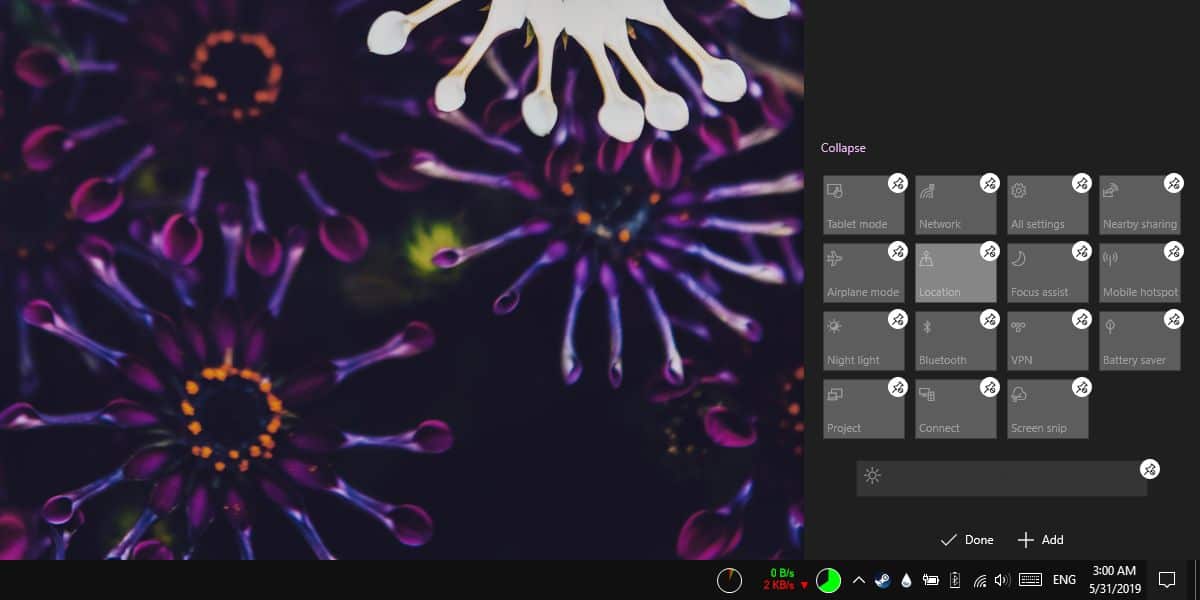
På Windows 10 1903 har Action Center också enny reglage för ljusstyrka längst ner i alla snabba åtgärder. Du kan dölja det genom att klicka på knappen Pin men du kan inte ändra dess position. Det kan bara placeras längst ner.
Det gamla alternativet i appen Inställningar för att ändraQuick Actions öppnar nu Action Center med Quick Actions i redigeringsläge. Vissa snabbåtgärder har ytterligare inställningar som följer med dem och om du högerklickar på en knapp ser du fortfarande ett alternativ för att öppna inställningen.
Den ursprungliga inställningen var lite svår att hitta ochden här nya metoden för att redigera Quick Actions är mycket mer intuitiv. Användare är mer benägna att högerklicka på en växel och förvänta sig att fler alternativ dyker upp. Det är meningsfullt att lägga till redigeringsalternativet där. Action Center visar fortfarande bara fyra växlar i kollapsat tillstånd. Du kan utöka det och det kommer att fortsätta vara så, om du behöver mer än fyra växlar är de lätta att komma åt.
Om du föredrar att ha så få snabba åtgärder som möjligt, kan det hjälpa dig att veta att många av växlarna, till exempel projektet och Connect-växlarna kan aktiveras med en kortkommando.









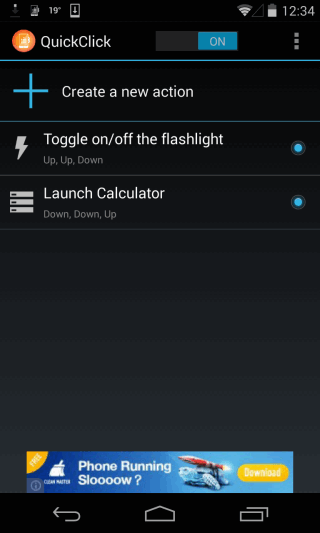

kommentarer